Rejtett lehetséges Windows 7 XP Mode, UAC, WDDM 1
Az utolsó, a hetedik cikksorozat a Windows 7, fogunk beszélni alkalmazáskompatibilitás és XP mód, megvizsgálja a változásokat a rendszer a számviteli UAC felhasználói fiók, érintse fejlesztések a grafikus alrendszert, és nézd meg az új verzió a Windows Media Center program, és néhány észrevétlen első pillantásra, de hasznos funkciók az új operációs rendszer. Összesíti az általános eredményeit ciklus.

# 8673; # XP Mode - Vissza a jövőbe
Ha frissíti az új változat a program, a felhasználó elkerülhetetlenül kényelmetlenül érzi magát - a kezelőszervek elrendezése eltérő módon, hogy új eszközöket kell szokni, és néhány, a lehetőségeket, és nem értettem. Nos, mit beszélni az átmenet az új változat az operációs rendszer! Ahhoz, hogy ezeket a problémákat hozzáadjuk a sok bajt érdekel - sok eszköz, amely korábban működött gond nélkül az új operációs rendszer nem tud megfelelően működni, mert a hiánya normális vezetők. Ezen túlmenően egyes programok lefutni egyáltalán, vagy a munka olyan mértékben instabil, hogy meg kell keresni egy másik.
Nem titok, hogy a termelők a számítógép „vas” nem siet, hogy frissítse a járművezetők számára eszközök. Ahhoz, hogy megértsük ennek az oka tehetetlenség egyszerű - a támogatás hiánya a gyártó elkerülhetetlenül arra ösztönzi a felhasználókat, hogy megvásárolja az eszközök, amelyek kompatibilisek a Windows új verzióját.
Mit hétköznapi felhasználók számára? Szórja a pénzt, hogy vesz új berendezés, vagy esetleg nem utasíthatja el frissíteni a Windows 7? Ne rohanjon a döntést.
Windows 7 fejlesztői előre hasonló problémák, és az új változat az operációs rendszer megpróbálták megtenni „kellemetlen meglepetés” a lehető legkisebb. Nyilvánvaló, hogy a leghatékonyabb módja annak, hogy minimálisra csökkentsék a probléma a régi szoftverek és eszközök - lehetővé teszik az alkalmazások és a meghajtók működnek ugyanabban a környezetben, mint a telepítés előtt a Windows 7. Ezért, annak érdekében, hogy ne újra feltalálni a kereket, a fejlesztők úgy döntöttek, hogy integrálja a működési rendszer virtualizációs eszköz, amely hívták XP módban (XP mód).
Tehát mielőtt arról, hogy egy adott eszköz nem használható, hogy érdemes egy próbát az új operációs rendszert, hogy ebben az üzemmódban. Persze, XP mód - nem csodaszer, de számos „hagyományos” szkennerek, nyomtatók és egyéb perifériák is jól használható révén a Windows 7 eszköz.
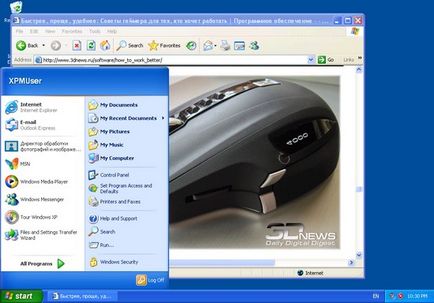
Tény, hogy ez a mód az emulációs Windows XP Virtual PC program. Semmi forradalmian új e gondolat. Sok olvasó valószínűleg 3DNews többször használta a forrásokat, hogy versenyez a virtuális gépet, például alkalmazások, mint a VirtualBox, VMWare és egyéb megoldásokat.
A működési elve XP Mode alapul ugyanazt a technológiát. Az egyetlen különbség az, hogy a Windows 7 felhasználók ingyenes virtualizációs eszközzel együtt a virtuális kép engedéllyel Windows XP Professional Service Pack 3 (SP3). Ezen túlmenően, ez az eszköz be van építve a rendszerbe, és lehetővé teszi, hogy egy kész konfiguráció a virtuális PC-n.
Ahhoz, hogy használni a Windows 7 XP Mode, telepíteni kell több fájlt. Először is, kell menni a Microsoft honlapján, és töltse le a két fájlt - kép a Windows XP Professional Service Pack 3 és a Virtual PC program. Először meg kell adni a szerkesztő által használt operációs rendszer és nyelv. Boot csak akkor lesz lehetséges abban az esetben, hitelesítéshez használt rendszer kerül sor. Meg kell jegyezni, hogy az XP Mode csak a Windows 7 „Professional”, „Corporate” és a „Maximum”.
Az eljárás kifejlesztésének virtuális operációs rendszer némi időt vesz igénybe.
A telepítési folyamat be kell állítani a paramétereket XPMUser felhasználói fiók fut XP Mode üzemmód, és adja meg néhány beállítást a vendég operációs rendszer (a helyét a fájlrendszerben a lemezen, memóriahasználat, virtuális gép nevét, stb.)
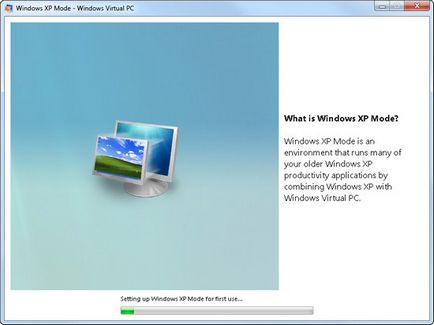
Annak ellenére, hogy az XP Mode üzemmód egy szabványos Windows XP virtualizált, ez az eszköz kissé eltér a megszokott virtuális gép. A legfontosabb dolog, ami megkülönbözteti az XP mód - egyszerű integrációt a rendszert. A telepítés befejezése után, a „Start” menü csoport megjelenik a Windows Virtual PC címkék, beleértve a címkét, és fut XP Mode üzemmód.
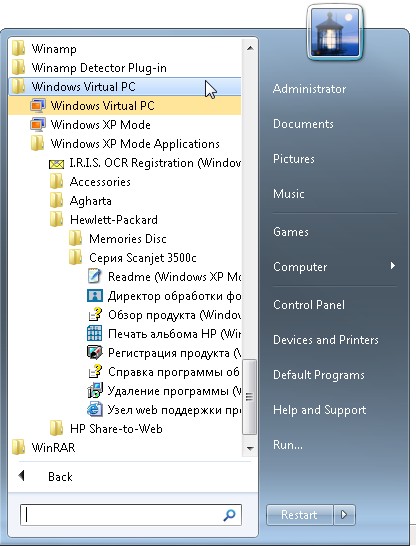
Azonban, ellentétben a hagyományos virtuális gép, a felhasználónak nem kell állandóan manuálisan futtatni ezt a módot. A Windows Virtual PC mappában van egy másik csoport - a Windows XP Mode Applications álló parancsikonok indítani alkalmazásokat telepített XP Mode üzemmód. Így, hogy indítsa el a telepítést virtuális gépen lehet pontosan ugyanaz, mint bármely más telepített Windows 7. A különbség ez a lehetőség a programok futtatásához a normál működési mód a telepített alkalmazások Windows 7, áll csak az a tény, hogy az alkalmazás XP Mode fut a virtuális gép ablakban.
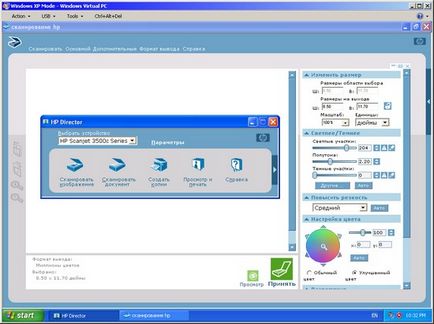
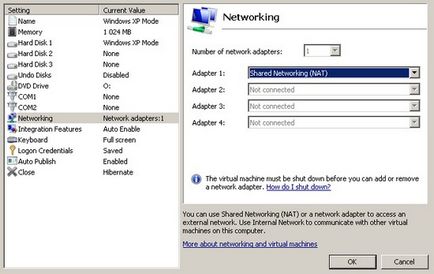
Ezek a korlátozások nem teszik lehetővé, hogy teljes mértékben kihasználják a munka XP alkalmazások, de lehetővé teszi a Windows 7 megoldani bizonyos problémákat kompatibilitási programokat.
Mint már említettük, az egyik előnye ennek a mód - támogatja az USB eszközöket, így a felhasználó egy esélyt, hogy ez a munka nem egyeztethetők össze az új rendszer, nyomtatók, szkennerek, kamerák, stb Az USB-eszköz-a virtuális gép kell az USB ablakban XP Mode menüből válassza ki a kívánt eszközt, akkor telepíteni az illesztőprogramot az emulált gép. Az USB menüben a lista az összes rendelkezésre álló (Shared), és már csatlakozik a virtuális eszköz rendszer (csatolása).
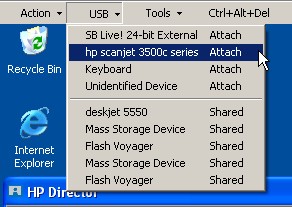
Használata XP Mode megnyitja a felhasználó egy óriási lehetőség. Először is, akkor használja azokat az alkalmazásokat, amelyek nem működnek a Windows 7 Másodszor, mert a virtuális gép konfiguráció állítható, néhány régebbi eszközök továbbra is használhatja a vezető a Windows XP. Használata XP Mode üzemmód, akkor is megpróbálja „csalni” a rendszer követelményeinek a program, ha a telepítést nem indítható, mert az eltérés a rendszer verziója. Például érdemes olyan alkalmazást telepítünk egy virtuális környezetben, majd másolja a fájlokat a virtuális gép egy külön mappába a Windows 7 és megpróbálja futtatni - bizonyos esetekben ez a módszer működik.
A kényelem dolgozik az XP-mód, akkor a teljes képernyős módban egy virtuális gép, használjuk ezt a csapatot megtekintése teljes képernyőn a Művelet menü.
Zárja be a virtuális gép ablakban vezet az a tény, hogy az emulált rendszer megy hibernált módba (a beállítást a virtuális gép szerepel alapértelmezés szerint meg lehet változtatni). Ebben az esetben az összes adatot, beleértve az éppen futó alkalmazások vannak írva egy külön fájlban. Ha XP Mode majd futtatni egy virtuális rendszer azonnal visszaállítja a jelenlegi állapot a futó alkalmazások.
Ha a szükség úgy kívánja változtatni a beállításokat a virtuális gép, meg kell állítani a Windows XP működésének, majd futtassa a Virtual PC parancsikont, és válassza ki a Beállítások lehetőséget a menüből.
# 8673; # Application Compatibility Mode
Eltekintve XP Mode, amely visszahívás, nem áll rendelkezésre minden kiadásában a Windows 7, az új operációs rendszer egy speciális szerszám elhárítása programot kompatibilitás. Ez része egy új elem a Vezérlőpult „Hibaelhárítás” (a hibaelhárítás), amit leírt egy korábbi cikkben a sorozat (lásd anyag „rejtett potenciál Windows 7 konfigurálása hálózati eszköz kezelése.”).
Ha szembe azzal a ténnyel, hogy bizonyos programokat, amelyekkel már dolgozott a korábbi Windows verziók, nem indul el, vagy nem működik megfelelően, lépjen a „Hibaelhárítás” és kattintson a „programok végrehajtása a tervezett korábbi Windows verziók” ( programok futtatása a Windows korábbi verzióiban).
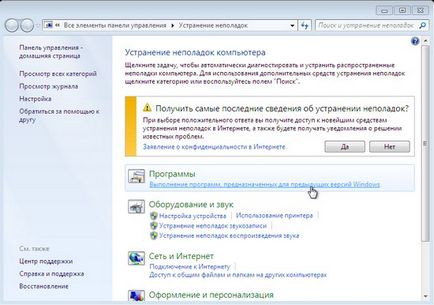
Úgy indul egy varázslót, amely segít kiküszöbölni a problémákat működésképtelenné alkalmazásokat. Ez a varázsló is elérhető a helyi menüből. Ehhez egyszerűen kattintson az ikonra a nem dolgozó alkalmazások jobb gombbal, és válassza ki a „Fix kompatibilitási problémák” (elhárítása kompatibilitás).
A varázsló elindításához keres telepített programok a számítógépen, és megjeleníti ezek listáját. Ha nem talál egy programot, amit még nem kezdődött el, vagy nem működik megfelelően, akkor adja meg az utat, hogy a futtatható fájl manuális (érdemes szem előtt tartva, hogy az eszköz megszünteti a problémákat, nem működik olyan alkalmazásokkal, amelyek egy MSI fájl kiterjesztése alapján).
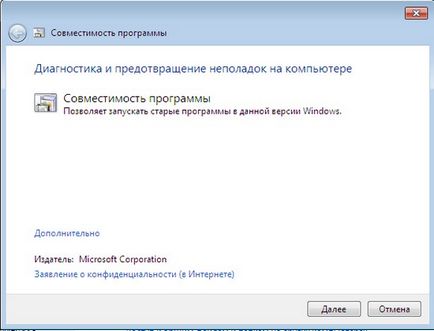
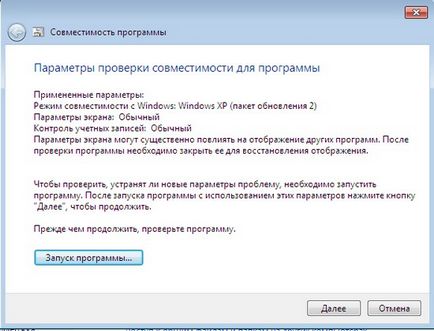
Ha a kompatibilitási probléma nem oldódik meg, a varázsló kéri leírni részletesen, például jelzi, hogy nem indul el egyáltalán, vagy nem működik megfelelően. A felhasználó manuálisan adja meg az operációs rendszer, ami a program sikeresen működött.

A Microsoft weboldalán találhat meglehetősen kiterjedt alkalmazások listáját, amelyek kompatibilisek a Windows 7 Ezért, ha a program, hogy nem tudja, hogy ez a munka, szerepel a listán, a legvalószínűbb probléma megoldható az új verzió telepítése vagy frissítése a fejlesztőtől . De még ha a program nem a lista a kompatibilis alkalmazások, ez nem jelenti azt, hogy nem kompatibilis a Windows 7.
Hozzájárul ahhoz, hogy a személyes adatok feldolgozása